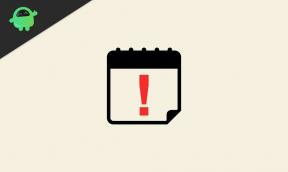Kuinka juoda Moto G60 XT2135 / XT2147 käyttämällä Magiskia ilman TWRP: tä
Miscellanea / / August 04, 2021
Tässä oppaassa olemme jakaneet kanssasi vaiheet Root Moto G60: een (malli: XT2135 / XT2147, koodinimellä hanoip) käyttämällä Magiskia ilman TWRP: tä erittäin helpolla tavalla.
Moto G60: n juurruttamiseksi käytämme Magiskia varastoimalla varastokäynnistyskuvan ja välähtämällä sen laitteen käynnistysosioon. Jos nyt kysyt, miksi Magisk? Se on järjestelmätön juuriprosessi, joka ei vahingoita järjestelmän osioita samalla, kun se sallii juurihallinnan. Magisk voi myös piilottaa verkkoturvallisuustoimenpiteet toimiakseen sovelluksissa kuten kaikki pankkisovellukset, SafetyNet jne.

Sivun sisältö
- Moto G60: tekniset tiedot: Yleiskatsaus
-
Vaiheet Moto G60 XT2135 / XT2147: n juurruttamiseksi Magiskin avulla
- Ennakkovaatimukset
- Vaaditut lataukset:
- 1. Kuinka purkaa ja korjata Boot.image Magiskin avulla?
-
2. Vaiheet asennetun käynnistyskuvan asentamiseksi Moto G60: een
- Vaiheet järjestelmätön juuren vahvistamiseksi
Moto G60: tekniset tiedot: Yleiskatsaus
Moto G60: lla on 6,8 tuuman IPS LCD -kosketusnäyttö, jonka virkistystaajuus on 120 Hz. Se näyttää hämmästyttävältä ja on yksi upeista vaihtoehdoista, joita on harkittava tällä hetkellä. Motorola on työskennellyt kovasti tämän laitteen parissa, jotta se olisi todella hyvä kaikin puolin.
Suorituskyvyn suhteen se saa virtansa Qualcomm SM7150 Snapdragon -prosessori ja 6 Gt RAM-muistia. Android 11 varmistaa, että käyttäjät voivat yksinkertaisesti käyttää tämän laitteen kaikkia uusimpia ominaisuuksia. Hybridi-SIM-korttipaikka yksinkertaisesti lisää tallennustilaa, jos tarvitaan enemmän kuin oletustila (128 Gt).
Toinen hyvä asia on 108 megapikselin kamera, joka on älypuhelinten viimeisin ominaisuus. Koska siinä on 6000 mAh: n akku ja 20 W: n nopea lataustuki, varmuuskopioinnista ei ole mitään syytä huoleen.
Vaiheet Moto G60 XT2135 / XT2147: n juurruttamiseksi Magiskin avulla
Seuraa täydellistä opasta sekä alla olevat vaatimukset ja latauslinkit.
Pitää mielessä:
- Juurtuminen voi mitätöidä laitteen valmistajan takuun.
- Juurtuminen estää laiteohjelmiston OTA-päivitykset.
Siirrytään nyt seuraaviin tarvittaviin vaiheisiin:
Ennakkovaatimukset
- Puhelimesi akun mehun tulisi olla vähintään yli 60%.
- Pidä varmuuskopio laitteen tiedoista ensiksi. Siksi, jos jotain menee pieleen, voit saada tärkeät tiedot takaisin.
- Tämän artikkelin kuvatiedostoa tukee vain Moto G60 -malli. ÄLÄ yritä välähtää sitä muissa malleissa.
- Tarvitset myös PC: n / kannettavan ja USB-kaapelin, jotta voit liittää laitteen tietokoneeseen.
- Lataa kaikki tarvittavat tiedostot, työkalut ja ohjaimet alhaalta vastaavasti.
Vaaditut lataukset:
- Lataa ADB ja pikakäynnistys tiedostot (Windows/MAC)
- Motorola USB -ohjaimet - Lataa ja asenna se tietokoneellesi
- Lataa uusin Moto G60 -laiteohjelmisto-ROM ja siirrä se tietokoneelle
Varoitus:
Olemme GetDroidTips-sivustossa, emme ole vastuussa mistään virheistä tai vahingoista, jotka tapahtuvat puhelimellasi tämän oppaan noudattamisen tai sen jälkeen tai minkä tahansa tiedoston vilkkumisen aikana. Sinun pitäisi tietää mitä olet tekemässä. Ota ensin täydellinen varmuuskopio ja jatka omalla vastuullasi!
1. Kuinka purkaa ja korjata Boot.image Magiskin avulla?
- Ensinnäkin, lataa ja pura ROM tietokoneellesi.
- Liitä laite USB-kaapelilla ja kopioi vain boot.img-tiedosto puretusta kansiosta laitteen tallennustilaan
- Tuoda markkinoille Magisk Manager. Kun näyttöön tulee ponnahdusikkuna, jossa pyydetään asentamaan Magisk, valitse ASENNA ja valitse asenna uudelleen.
- Napauta "Patch Boot Image File".

- Siirry sisäiseen tallennustilaan ja valitse puhelimesi aiemmin siirtämäsi käynnistyskuva.
- Odota muutama sekunti. Magisk alkaa korjata käynnistyskuvaa.
- Kun käynnistyskuva on korjattu, kopioi ”patched_boot.img” sisäisestä muistista ja korvaa se samaan purettuun ROM-kansioon tietokoneellasi.
Nyt voit seurata toista vaihetta salatun käynnistyskuvatiedoston vilkkumiseksi.
Mainokset
2. Vaiheet asennetun käynnistyskuvan asentamiseksi Moto G60: een
Noudata asianmukaista ohjetta asentaaksesi korjatun käynnistyskuvan Moto G60 -laitteeseen alla olevasta linkistä:
- Pura nyt ADB & Fastboot -työkalu ja siirrä sitten korjattu käynnistystiedostotiedosto samaan kansioon.
- Avaa komentoikkuna / PowerShell pitämällä Shift-näppäintä + hiiren kakkospainikkeella hiiren kakkospainikkeella.
- Seuraavaksi kirjoita seuraava komento vilkkumaan ”patched_boot.img” Magiskin asentamiseksi ja Android-laitteen juurtamiseksi:
pikakäynnistys flash boot patched_boot.img
- Laitteissa, joissa on A / B-osiointijärjestelmä, sinun on käytettävä seuraavia komentoja:
fastboot flash boot_a patched_boot.img pikakäynnistys flash boot_b patched_boot.img
Korvaa [patched_boot.img] lataamasi käynnistystiedoston nimellä ja .img-laajennuksella.
- Odota, että vilkkuva prosessi on valmis.
- Kirjoita lopuksi komento käynnistääksesi laitteen uudelleen.
nopea käynnistys uudelleen
- Se siitä.
Vaiheet järjestelmätön juuren vahvistamiseksi
- Käynnistä Magisk Manager -sovellus laitteellasi.
- Nyt, jotta voit tarkistaa puhelimesi järjestelmätön pääkäyttäjän, näet tilanäytön. Tässä kaikkien vaihtoehtojen tulee olla vihreät, jos ne ovat oikein juurtuneet. Jos kyllä, se tarkoittaa, että olet ohittanut myös Google SafetyNet -mittauksen.
Siinä se, kaverit. Toivomme, että pidit tästä oppaasta hyödyllisen ja olet juurtanut Moto G60 XT2135 / XT2147 -laitteesi onnistuneesti. Jos sinulla on kysyttävää, voit kysyä alla olevista kommenteista.
Mainokset